გაშვების ბიბლიოთეკები Microsoft C და C++, საჭიროა Microsoft C და C++ ინსტრუმენტების გამოყენებით შექმნილი აპლიკაციებისთვის. ეს ბიბლიოთეკები ზოგჯერ შედის აპლიკაციის ინსტალაციის პაკეტში, მაგრამ სხვა დროს ისინი ხელით უნდა დააინსტალიროთ მომხმარებელმა აპლიკაციის ინსტალაციამდე.
Microsoft Visual C++ 2015 Redistributable არის DLL (Dynamic-link ბიბლიოთეკა), რომელიც საჭიროა Windows აპლიკაციებისთვის, რომლებიც შემუშავებულია Microsoft Visual Studio-ს განვითარების ჩარჩოში. თუ აპლიკაცია მოითხოვს Runtime ბიბლიოთეკების გაშვებას და Visual C++ Redistributable პაკეტი არ არის დაინსტალირებული სისტემაში, ჩნდება ერთ-ერთი შემდეგი შეცდომა:
- ამ პროგრამის გასაშვებად საჭიროა შემდეგი კომპონენტი(ები): Microsoft Visual C++ 2015 Runtime
- კოდის შესრულება შეუძლებელია, რადგან VCRUNTIME140_1.dll ვერ მოიძებნა
- პროგრამა ვერ დაიწყება, რადგან VCRUNTIME140.dll აკლია თქვენს კომპიუტერს
თუ ხედავთ ზემოთ ჩამოთვლილ ერთ-ერთ შეცდომას და გაინტერესებთ როგორ გამოასწოროთ იგი, წაიკითხეთ. ამ სახელმძღვანელოში თქვენ იხილავთ ეტაპობრივ ინსტრუქციას, თუ როგორ უნდა ჩამოტვირთოთ და დააინსტალიროთ Microsoft Visual C++ 2015 Runtime.
როგორ დააინსტალიროთ Microsoft Visual C++ გადანაწილებადი პაკეტები.
Ნაბიჯი 1. დააინსტალირეთ Windows 10-ის ყველა ხელმისაწვდომი განახლება.
რეკომენდებულია შეამოწმეთ და დააინსტალირეთ Windows-ის ყველა განახლება Microsoft Visual C++ 2015 გადანაწილების დაყენებამდე. ამის გასაკეთებლად:
1. Წადი დაწყება  > პარამეტრები > განახლება და უსაფრთხოება.
> პარამეტრები > განახლება და უსაფრთხოება.
2. დააწკაპუნეთ Შეამოწმოთ განახლებები.

3. მიეცით საშუალება Windows-ს ჩამოტვირთოს ნებისმიერი ხელმისაწვდომი განახლება და დააინსტალიროს ისინი.
ნაბიჯი 2. დააინსტალირეთ Microsoft Visual C++ 2015 Runtime ბიბლიოთეკები.
Visual C++ Runtime ბიბლიოთეკების დასაყენებლად, განაგრძეთ შესაბამისი ჩამოტვირთვა Microsoft Visual C++ 2015 გადანაწილებადი პაკეტი, Windows არქიტექტურის მიხედვით {32bit (x86) ან 64bit (x64)}.
1. Explorer-ში, დააწკაპუნეთ მარჯვენა ღილაკით on ეს კომპიუტერი ხატულა (ან "კომპიუტერის" ხატულაზე, თუ თქვენ ფლობთ Windows 7) და აირჩიეთ Თვისებები, ან…
- დააჭირეთ Windows
 + რ გასაღებები ჩატვირთვისთვის გაიქეცი დიალოგური ფანჯარა.
+ რ გასაღებები ჩატვირთვისთვის გაიქეცი დიალოგური ფანჯარა. - ჩაწერეთ შემდეგი ბრძანება და დააჭირეთ შედი სისტემის თვისებების გასახსნელად.
- დააჭირეთ Windows
- კონტროლი / სახელი Microsoft. სისტემა
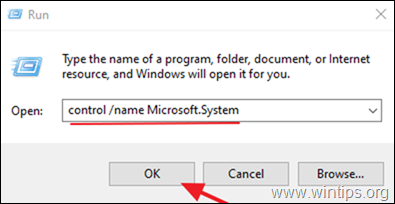
2. Შეამოწმე სისტემის ტიპი როგორც ნაჩვენებია ეკრანის სურათზე, რათა გაარკვიოთ, გაქვთ თუ არა 64-ბიტიანი თუ 32-ბიტიანი ოპერაციული სისტემა
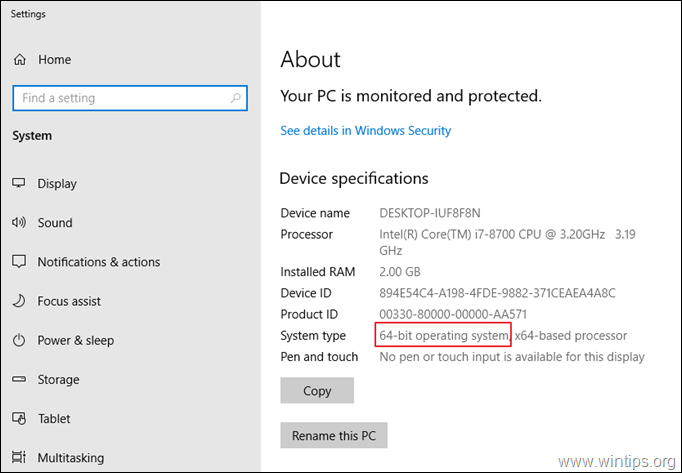
3. ახლა გახსენით თქვენი ბრაუზერი და გადადით მასზე Microsoft Visual C++ 2015 გადანაწილებადი ჩამოტვირთვის გვერდი.
4. თქვენი Windows ენის მიხედვით, ჩამოსაშლელი მენიუდან აირჩიეთ შესაბამისი ენა და შემდეგ დააწკაპუნეთ ჩამოტვირთვა ღილაკი.
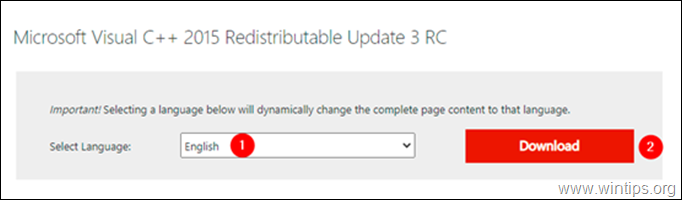
5. შემდეგ გვერდზე ნახავთ ჩამოტვირთვის ორ ვარიანტს. თქვენ უნდა აირჩიოთ ფაილი, რომელიც შესაფერისია თქვენი მოწყობილობისთვის.
- თუ თქვენს მოწყობილობას აქვს ა 64 ბიტიანი OS, შემდეგ შეამოწმეთ ფაილის სახელი დამთავრებული x64.exe.
- თუ თქვენს მოწყობილობას აქვს ა 32 ბიტიანი OS, შემდეგ შეამოწმეთ ფაილის სახელი დამთავრებული x86.exe.
5ა. დააწკაპუნეთ შემდეგი ღილაკი.
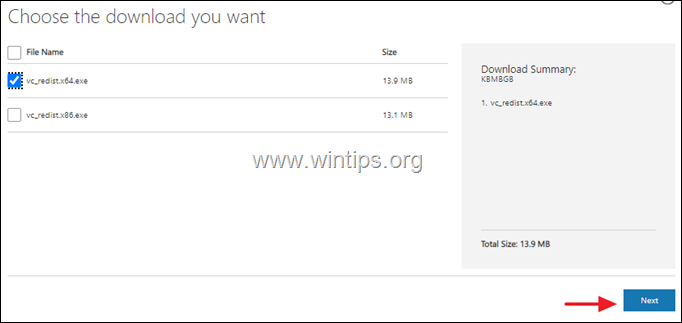
6. ფაილმა ახლა უნდა დაიწყოს ჩამოტვირთვა.
7.ორჯერ დააწკაპუნეთ გადმოწერილი exe "vc_redistxXX.exe" ფაილზე.
8. ფანჯარაში "გახსენით ფაილი - უსაფრთხოების გაფრთხილება", დააწკაპუნეთ გაიქეცი ღილაკი.
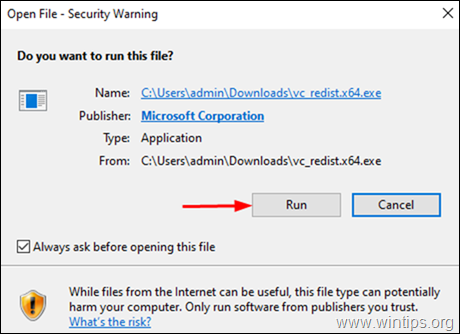
9. დააწკაპუნეთ მონიშვნის ველი "ვეთანხმები ლიცენზიის პირობებს" გვერდით და დააწკაპუნეთ Დაინსტალირება ღილაკი შემდეგ ფანჯარაში.
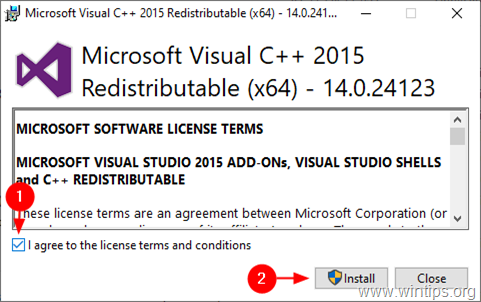
10. დაელოდეთ ინსტალაციის დასრულებას.* როდესაც ეს დასრულდება, თქვენს ეკრანზე დაინახავთ შეტყობინებას "Setup Successful". დააწკაპუნეთ დახურვა და თქვენ დაასრულეთ.

* Შენიშვნა: თუ Microsoft Visual C++ 2015 Redistributable უკვე დაინსტალირებულია სისტემაში, ნახავთ ამომხტარ ფანჯარას, რომელიც ითხოვს დეინსტალაციას ან შეკეთებას. ამ შემთხვევაში დააწკაპუნეთ შეკეთების ღილაკი ხელახლა დააინსტალიროთ.
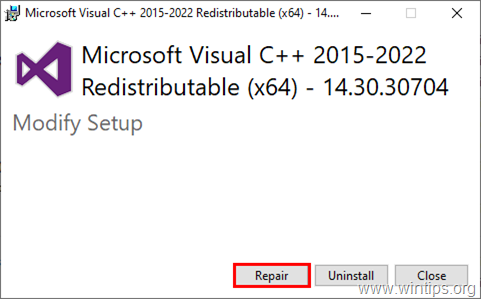
Ის არის! შემატყობინეთ, დაგეხმარათ თუ არა ეს სახელმძღვანელო თქვენი გამოცდილების შესახებ თქვენი კომენტარის დატოვებით. გთხოვთ მოიწონოთ და გააზიაროთ ეს სახელმძღვანელო სხვების დასახმარებლად.